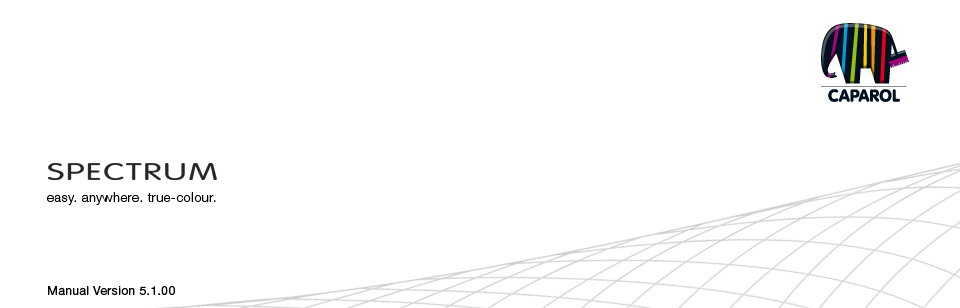
| 5. PHOTOSTUDIO 5.1 Menubalk 5.1.1 Project openen 5.1.2 Project opslaan 5.1.3 Afdrukken 5.1.4 Vooruit/terug 5.1.5 Weergave knoppen 5.1.6 Express modus 5.1.7 Help 5.1.8 Toon/verberg bouwdelen 5.2 “Bouwdelen” tab 5.2.1 Maak/verwijder bouwdelen 5.2.2 Bouwdeeleigenschappen 5.2.3 Helderheid/contrast van bouwdelen/ColorChecker 5.3 “Voorbereiden” tab 5.3.1 Gereedschap: Vlak 5.3.2 Gereedschap: Rooster 5.3.3 Gereedschap: Retoucheren 5.4 “Vormgeven” tab 5.4.1 Collecties 5.4.2 Favorieten 5.4.3 3D objecten: CapaCoustic Melapor & NMC 5.4.4 Kleuren/materialen in de bouwdelenlijst kopiëren 5.4.5 Multiview-foto’s |
5.1.2 Project opslaan
Wanneer u klikt op de knop “Project opslaan” wordt een venster geopend met de verschillende opties voor opslaan. 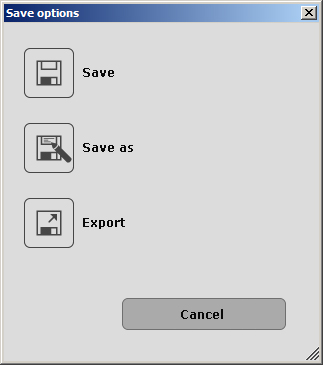 Opslaan  Na het vormgeven van een foto, kunt u het ontwerp opslaan door op de knop “Opslaan” te klikken (hoofdnavigatie “Bestand” > “Opslaan”). Heeft u een bibliotheekfoto bewerkt, dan wordt het venster “Eigen projecten” geopend”. In dit venster kunt u de foto opslaan in een bestaande projectmap of een nieuwe projectmap aanmaken (zie ook hoofdstuk 4.2.2). Geef uw ontwerp een naam. Bewerkt u een ontwerp uit “Eigen projecten” en slaat u deze op, dan blijven de naam en bestandslocatie hetzelfde. Dit betekent dat het vorige ontwerp wordt overschreven. Aanwijzing: Het is aan te bevelen uw ontwerp van tijd tot tijd op te slaan tijdens het bewerken en ontwerpen. Hiermee voorkomt u dat uw werk verloren gaat, mocht het programma of uw computer onverwachts afgesloten worden (sneltoets CTRL + S of hoofdnavigatie: “Bestand” > “Opslaan”). Opslaan als  Wanneer u een eigen project heeft bewerkt en deze wilt opslaan onder een nieuwe naam of locatie, kies dan “Opslaan als”. Er wordt een nieuw venster geopend waarin u het bestand kunt opslaan in een bestaande map of een nieuwe map kunt maken (zie hoofdstuk 4.2.2). Geef uw bestand een nieuwe ontwerpnaam. Exporteren  Met deze knop kunt u uw ontwerp op uw PC of externe gegevensdrager opslaan als jpeg, tiff of png bestand. Geef het ontwerp een naam in het dialoogvenster dat geopend wordt, geef de doelmap op en klik op “Opslaan”. Hierna kunt u uw ontwerp als e-mailbijlage versturen naar uw klant, of bijvoorbeeld in een ander programma verder verwerken.
|